Hankige Windows 7 vanemliku järelevalve jaotises veebisisu filter
Miscellanea / / February 11, 2022
Avaldasime a üksikasjalik vanemliku järelevalve juhend hiljuti. Kui vaatate Windows 7 vanemliku järelevalve funktsiooni, märkate, et sellel pole veebisisu filtrit ja tegevusaruandeid, mis on saadaval mõnes Vista väljaandes.
Kui soovite oma Windows 7 arvutisse veebisisu filtrit, peate installima Windows Live'i pereohutus. See juhend ütleb teile, kuidas seda teha.
Seadistage Windows Live'i pereturvalisus
Windows Live Family Safety on Microsofti tasuta tööriist, mis võimaldab teil mõne sätte abil seadistada veebifiltri ja jälgida oma laste tegevust Internetis.
Siin on sammud.
Kõigepealt laadige alla ja installige Windows Live'i pereohutus arvutis. Avage see ja näete ekraani, nagu on näidatud alloleval pildil. Nüüd sisestage oma Hotmaili / Windows Live'i sisselogimismandaadid (kui teil pole Windows Live'i ID-d, klõpsake registreerumislingil ja looge see).
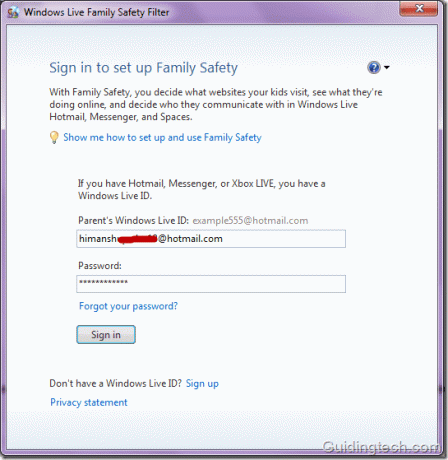
Pärast edukat sisselogimist kuvatakse teile kõik kasutajakontod. Valige konto, mida soovite jälgida, märkides selle kõrval oleva ruudu. Klõpsake nuppu "Salvesta".
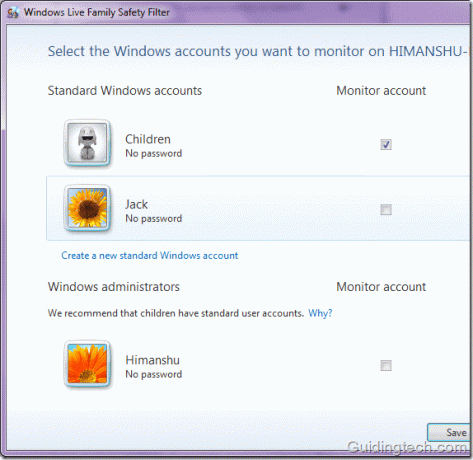
Ilmub seadistusaken.

Järgmises etapis klõpsake allosas oleval lingil familysafety.live.com. See suunab teid Internet Exploreri brauseris teie reaalajas konto pereohutuse lehele.
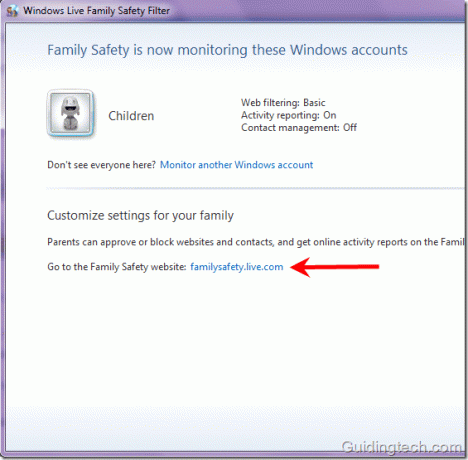
Vaata tegevusaruannet
Teie brauseris avaneval pereohutuse lehel saate klõpsata valikul „Kuva tegevusaruanne”, et vaadata kõiki oma lapse tegevusi.

Allpool on tegevusaruannete ekraanipilt. Saate määrata kuupäevad, mille vahel soovite tegevusi näha ja klõpsata nuppu "Näita tegevust". Kõik aruanded on jaotatud kolmele vahelehele – „Veebitegevus, Muu Interneti-tegevus ja arvutitegevus (ekraanipildil pole näidatud)”. See näitab ka programme, mida teie lapsed teatud kuupäevadel kasutavad.
Vasakult leiate erinevad vahelehed. Pange tähele Veebi filtreerimise vahekaart vasakul paanil. Veebifiltri seadistamiseks klõpsake sellel.
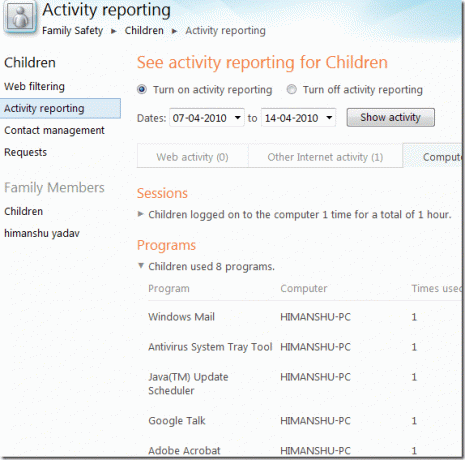
Veebi filtreerimine
Saate veebisaite filtreerida hinnangute järgi (range, põhiline ja kohandatud). Need hinnangud koostab Family Safety meeskond, kes vaatab üle tuhandeid veebisaite ja määrab neile kategooriad.
Kui soovite, et teie laps ei sirviks täiskasvanutele mõeldud sisu, saate valida kategooria „Põhiline”. Samuti saate valida kohandatud kategooria ja rakendada filtrit, kontrollides erinevaid antud valikuid.
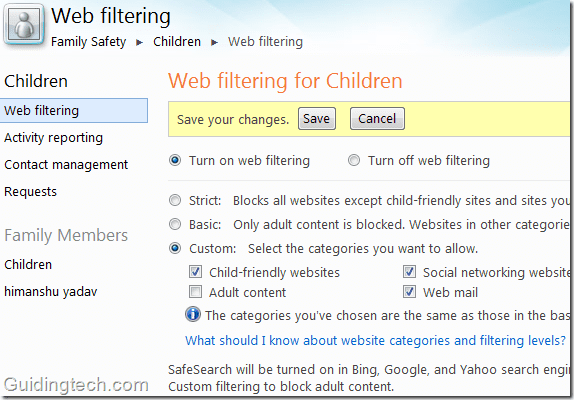
Kuidas lubada või blokeerida konkreetne veebisait
Samuti saate määrata eelistused teatud veebisaitide lubamiseks või blokeerimiseks.
Tippige antud kasti saidi aadress ja klõpsake selle kõrval olevat nuppu "Luba" või "Blokeeri". Seal on ka kast "Luba lastel faile võrgus alla laadida". Seda saab kasutada selleks, et keelata teie lapsel Internetist faile alla laadida.
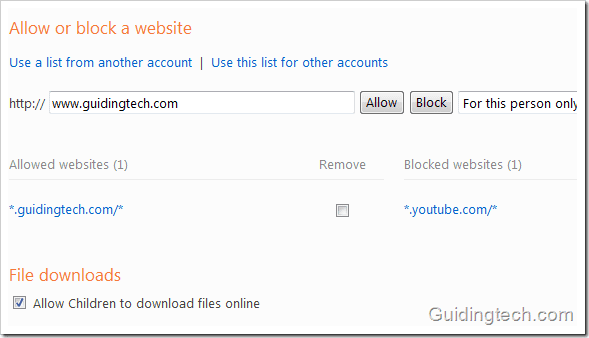
Nii konfigureerite Windows Live'i pereohutuse, et lisada Windows 7 vanemlikule järelevalvele täiendav jälgimiskiht. See pole siiski lollikindel lahendus ja on võimalusi sellest mööda hiilida. Kui aga teie laps pole nii arvutitark (väga ebatõenäoline 🙂 ), on see päris hea viis tema Interneti-tegevuste kontrollimiseks.
Viimati uuendatud 2. veebruaril 2022
Ülaltoodud artikkel võib sisaldada sidusettevõtete linke, mis aitavad toetada Guiding Techi. See aga ei mõjuta meie toimetuslikku terviklikkust. Sisu jääb erapooletuks ja autentseks.



